Avec les outils de dessin d'Adobe Illustrator, tu peux diriger ta créativité vers des chemins inattendus. L'outil de Déformation est un véritable multi-talent qui te permet de modifier sans effort les formes et les contours de tes graphiques vectoriels. Avec ce tutoriel, tu vas non seulement découvrir les fonctions de base de l'outil de déformation, mais également explorer d'autres caractéristiques des outils auxiliaires liés à la déformation de graphiques.
Principales connaissances
- L'outil de déformation te permet d'ajuster et de déformer directement les contours.
- En double-cliquant sur les outils, tu peux effectuer des réglages supplémentaires, par exemple la taille du pinceau et l'intensité.
- En plus de l’outil de déformation, il existe aussi l'outil de gonflage et de rétrécissement pour modifier les formes.
- Avec l'outil de largeur, tu peux influencer le contour d'un objet et l'ajuster de manière ciblée.
Guide étape par étape
Activer l'outil de déformation
Pour utiliser l'outil de déformation, clique sur l'icône correspondante dans la palette d'outils. En cliquant sur la flèche à côté de l'outil, tu peux ouvrir les différentes options d'outils.
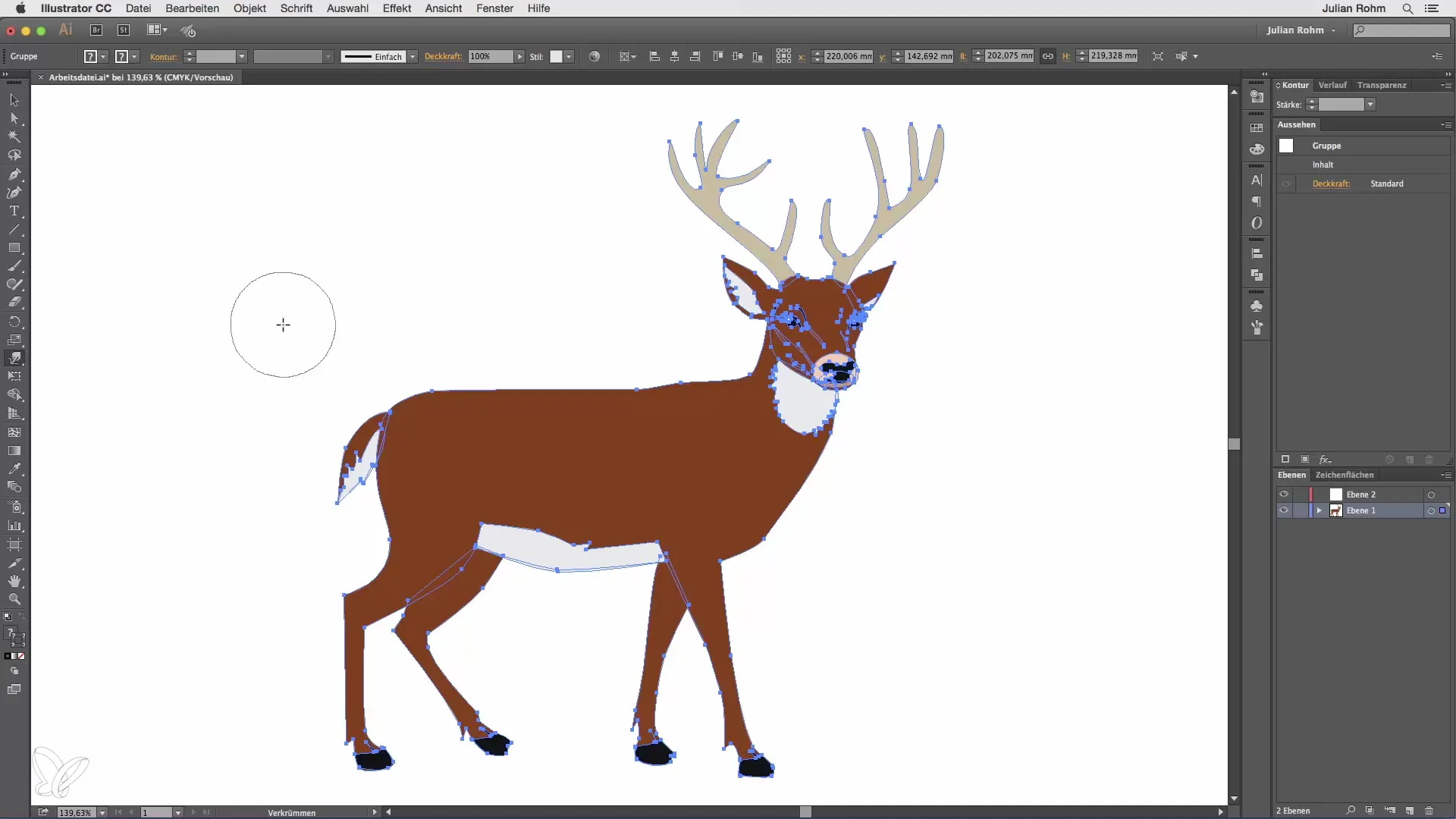
Ajuster la taille du pinceau
Un double-clic sur l'outil de déformation ouvre un menu dans lequel tu peux effectuer d'autres réglages. Ici, tu as la possibilité d'ajuster la taille du pinceau. Par exemple, mets la largeur à 50 et la hauteur à 30 pour créer un pinceau de forme elliptique.
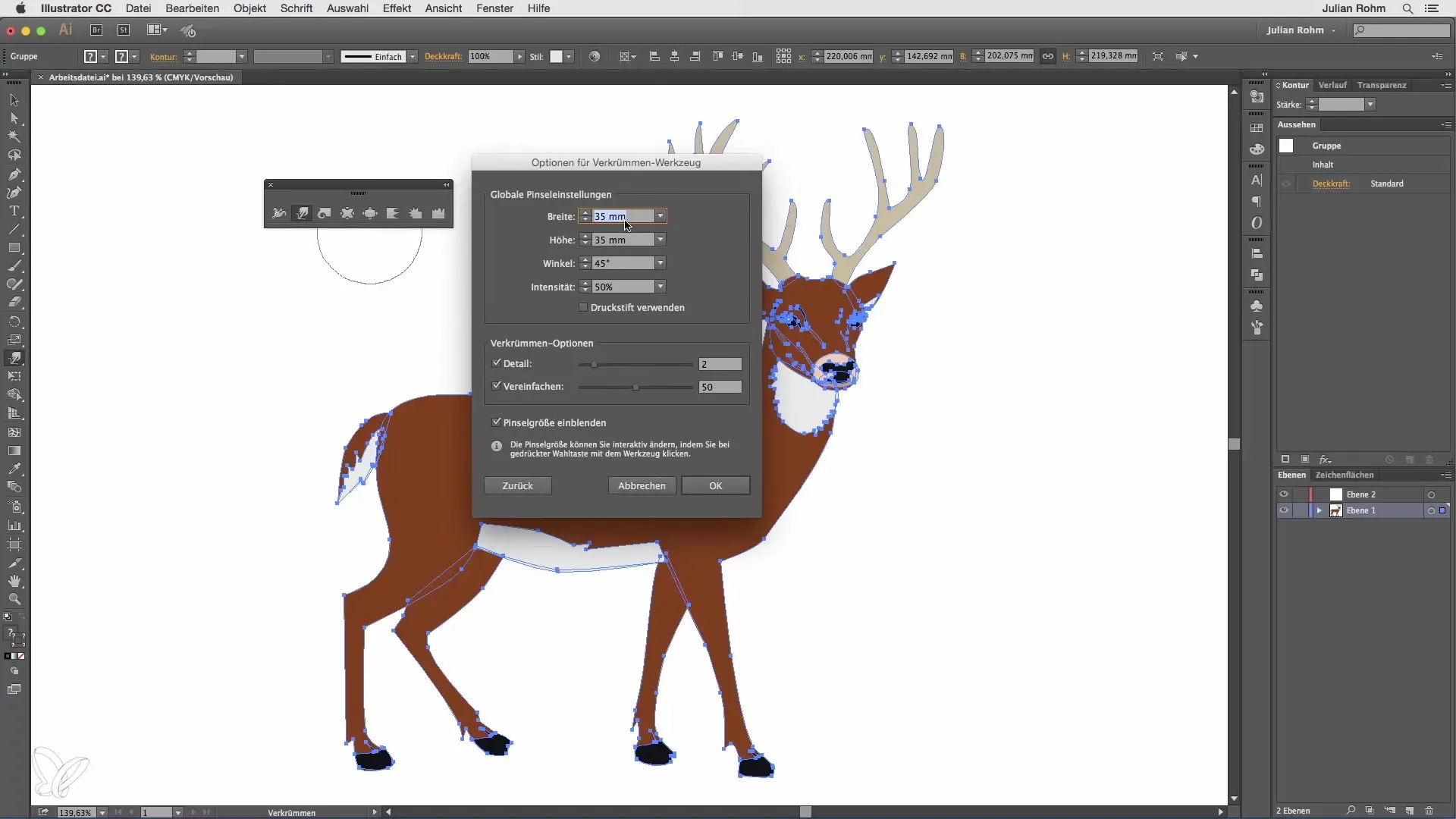
Intensité comme élément de contrôle
De plus, tu peux contrôler l'intensité de la déformation. Entrer une valeur en pourcentage permet de déterminer la force des déformations. Si tu utilises une tablette graphique, active la pression du stylet. Cela fera en sorte que la force de la déformation dépend de la pression que tu exerces sur la tablette. Une pression légère entraîne des modifications douces, tandis qu'une pression plus forte entraîne des déformations plus marquées.
Utiliser d'autres outils de déformation
En plus de l'outil de déformation, des outils supplémentaires comme l'outil de gonflage et de rétrécissement sont à ta disposition. Double-clique également ici pour ajuster les paramètres spécifiques de chaque outil. Ces outils te permettent de déformer et d'ajuster rapidement des objets.
Déformation d'objet avec l'outil de gonflage
Avec l'outil de gonflage, tu peux rapidement « gonfler » des formes. Place par exemple le curseur sur une zone de ton cerf et tire-le doucement pour agrandir l'apparence de l'objet.
Annuler avec l'outil de rétrécissement
Si tu n'es pas satisfait du résultat, tu peux toujours travailler avec l'outil de rétrécissement. Cela te permet de faire à nouveau des ajustements et de « rétrécir » des objets.
Utiliser l'outil de largeur
L'outil de largeur te permet d'influencer le contour d'un objet. Crée un rectangle et sélectionne l'outil de largeur. Clique sur un bord du contour, maintiens le bouton de la souris enfoncé et tire pour modifier la largeur de ce bord sans affecter les autres bords.
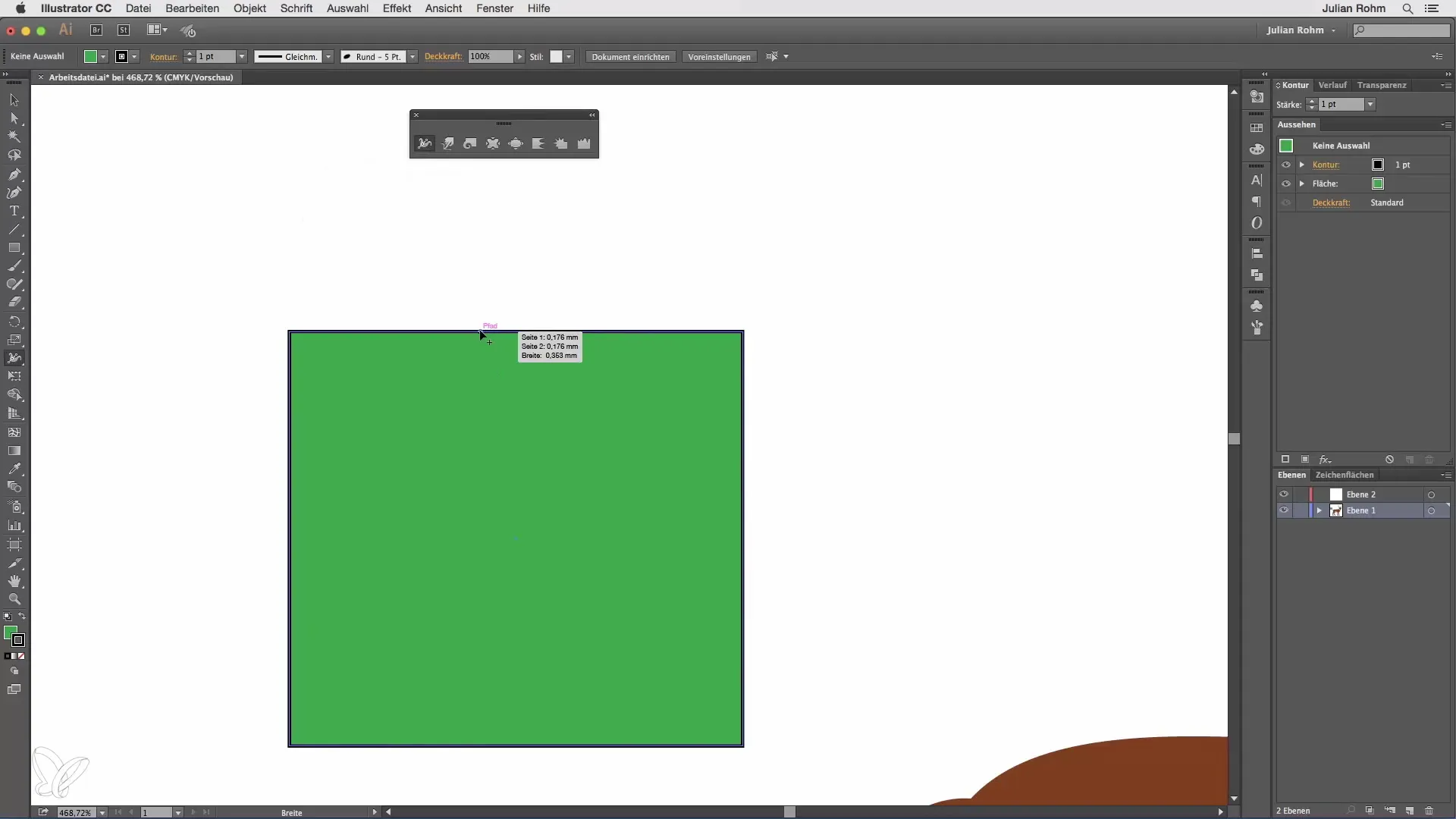
Ajustements ciblés sur le contour
Tu n'as pas besoin d'ajuster nécessairement tout le contour au milieu. Par le biais de clics ciblés sur différentes parties du bord, tu peux les agrandir ou les déformer, tout en laissant le reste du contour inchangé.
Résumé – Illustrator pour débutants et avancés avec l'outil de déformation
L’outil de déformation ainsi que les fonctions complémentaires des outils de largeur, de gonflage et de rétrécissement te donnent dans Illustrator la possibilité de créer et d’ajuster tes graphiques de manière ludique. Utilise ces fonctions pour mettre en œuvre au mieux tes idées créatives et amener tes designs à un niveau supérieur.
Questions fréquentes
Comment activer l'outil de déformation ?Clique sur l'icône dans la palette d'outils et ouvre les options en cliquant sur la flèche à côté.
Quelles réglages puis-je effectuer pour l'outil de déformation ?Tu peux ajuster la taille du pinceau, l'intensité et d'autres options en double-cliquant sur l'outil.
Que puis-je faire avec l'outil de gonflage ?L'outil de gonflage te permet d'agrandir rapidement les formes, par exemple d'augmenter le volume d'un objet.
Comment annuler mes modifications ?Utilise l'outil de rétrécissement pour annuler des ajustements et réduire à nouveau des objets.
Comment fonctionne l'outil de largeur ?Avec l'outil de largeur, tu peux ajuster le contour d'un objet en cliquant sur un bord et en tirant.


